Bluetooth audio in – Sony RDP-XA900iPN User Manual
Page 64
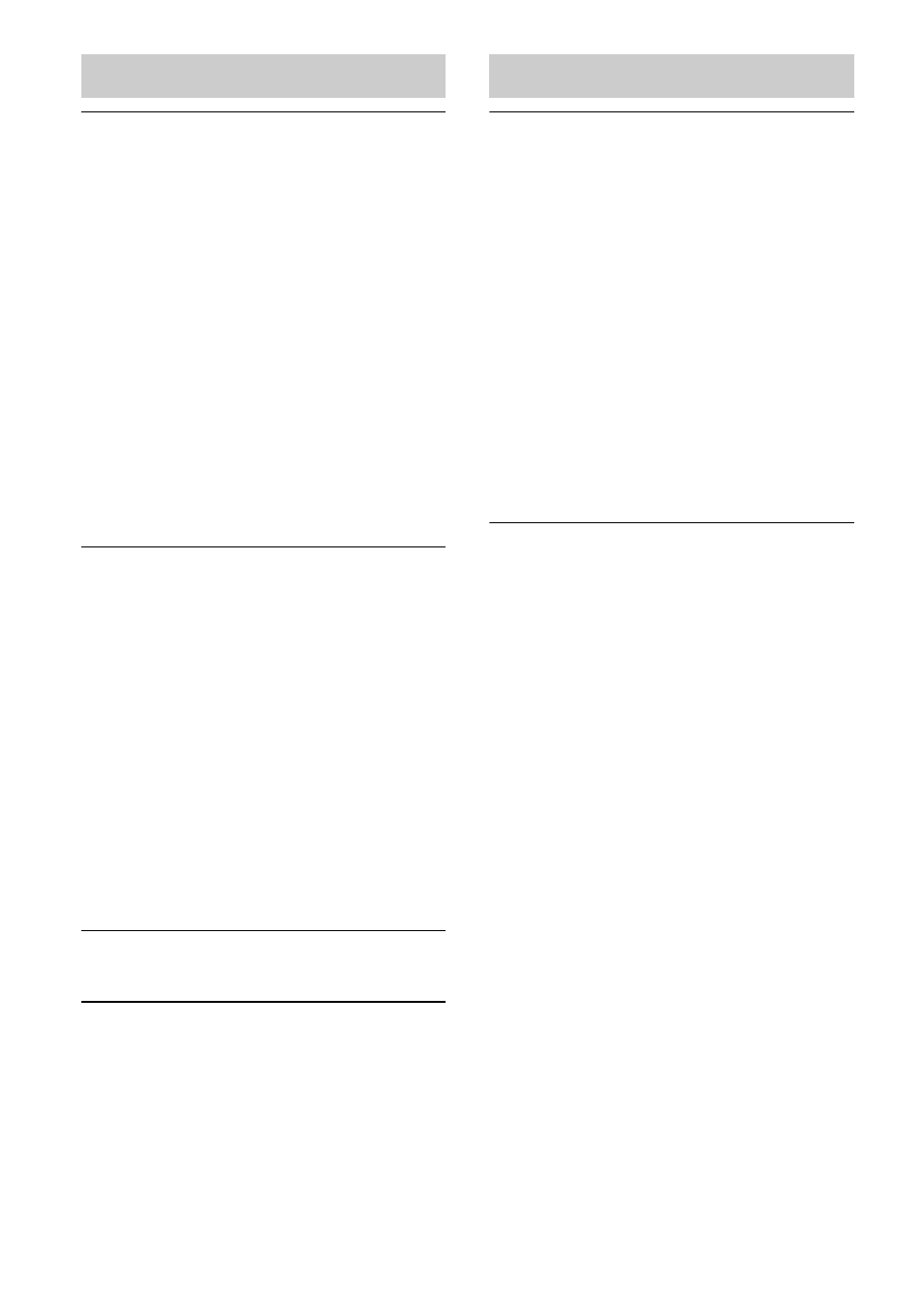
26
FR
Il n’y a pas de son.
• Vérifiez que cet appareil n’est pas trop
éloigné du périphérique Bluetooth, ou que
cet appareil ne capte pas d’interférence
provenant d’un réseau Wi-Fi, d’un autre
périphérique sans fil 2,4 GHz ou d’un four
micro-ondes.
• Vérifiez que la connexion Bluetooth est
correctement établie entre cet appareil et
l’appareil Bluetooth.
• Etablissez à nouveau le pairage entre cet
appareil et le périphérique Bluetooth.
• Eloignez l’appareil des objets ou surfaces
métalliques.
• Vérifiez que l’appareil est en mode
Bluetooth. Sinon, appuyez sur la touche
BLUETOOTH.
Le son saute ou la distance de
correspondance est courte.
• Si un dispositif générant des
rayonnements électromagnétiques, tel
qu’un réseau Wi-Fi, d’autres
périphériques Bluetooth ou un four micro-
ondes, se trouve à proximité, éloignez
l’appareil de ces sources.
• Retirez tout obstacle entre cet appareil et le
périphérique Bluetooth, ou éloignez
l’appareil de l’obstacle.
• Installez cet appareil et le périphérique
Bluetooth aussi près que possible.
• Déplacez cet appareil.
• Déplacez le périphérique Bluetooth.
Impossible d’établir la connexion.
• Etablissez à nouveau le pairage (page 19).
Impossible d’établir le pairage.
• Rapprochez cet appareil du périphérique
Bluetooth.
• Supprimez l’appareil de votre
périphérique Bluetooth, puis établissez à
nouveau le pairage (page 19).
Il n’y a pas de son.
• Vérifiez que le câble de raccordement
audio (non fourni) est correctement
branché.
• Vérifiez que la fonction AUDIO IN est
sélectionnée.
• Si chacune des bornes est raccordée à un
composant différent et s’ils sont tous les
deux en mode de lecture, l’appareil
reproduit le son du composant raccordé à
la borne DIGITAL (OPT).
• La borne DIGITAL (OPT) prend
uniquement en charge le signal PCM
linéaire. Il peut être nécessaire de modifier
le paramètre audio du composant
raccordé.
Le son est faible.
• Vérifiez le volume du composant externe
connecté.
• Vérifiez le volume de l’appareil.
Bluetooth
AUDIO IN
